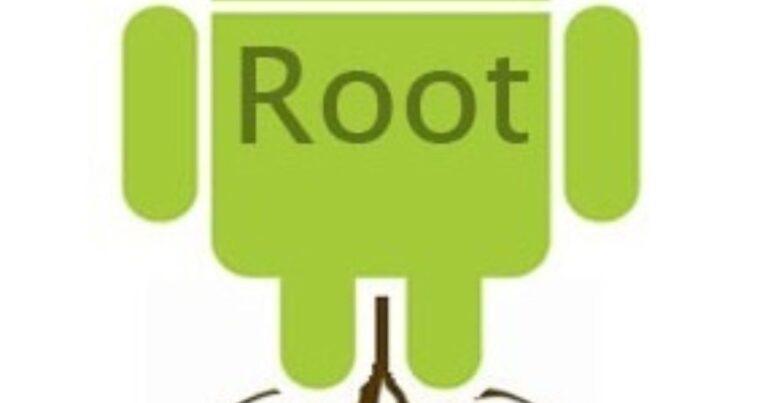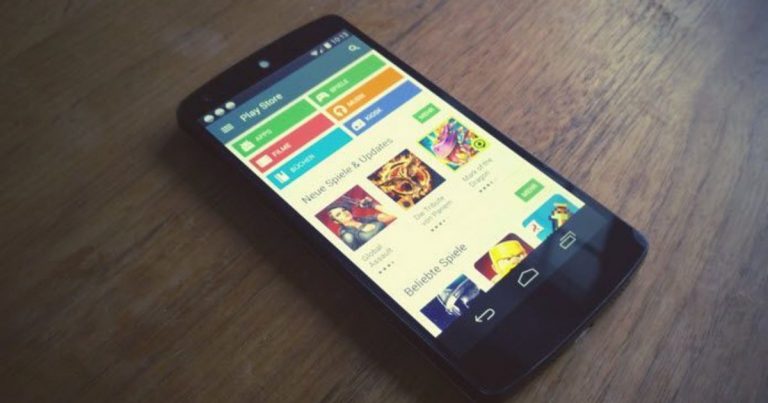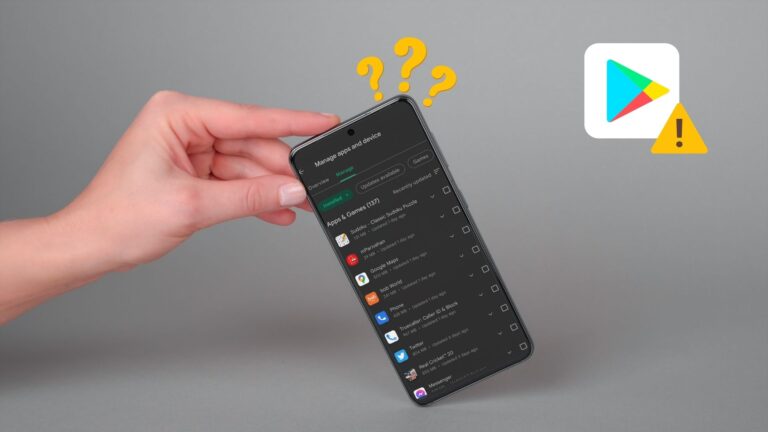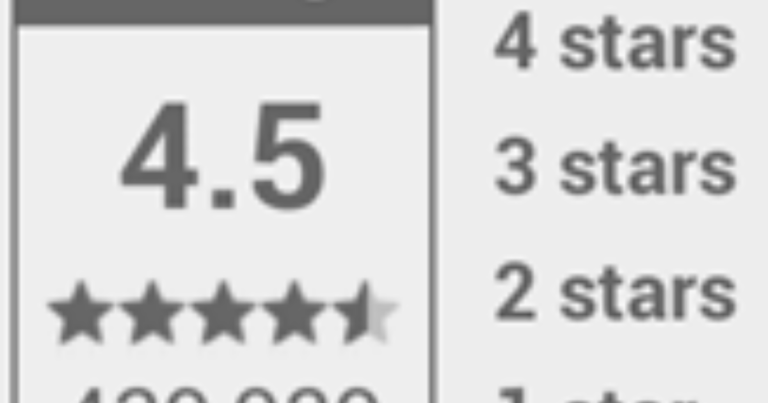Как записать точную частоту кадров или FPS для игр Android
На нашем YouTube канал, мы рассматриваем множество новых устройств Android, и два обзора функций, которые мы делаем на любом новом смартфоне, – это обзоры игр и камеры. Хотя показать зрителям производительность камеры довольно просто, у меня есть несколько проблем с игровым обзором. Немногие устройства имели небольшие задержки, которые было трудно зафиксировать через объектив. Чтобы все исправить, я начал искать инструмент, с помощью которого можно было бы точно рассчитать FPS (кадров в секунду) для игры, чтобы измерить ее производительность и получить некоторые данные для наших зрителей.
Программы для Windows, мобильные приложения, игры - ВСЁ БЕСПЛАТНО, в нашем закрытом телеграмм канале - Подписывайтесь:)
Однако, к моему удивлению, в Play Store не так много приложений, с помощью которых можно рассчитать точный FPS для игры для Android. Было всего несколько штук, которые были близки к тому, что я искал, и из которых удалось доставить только одному. Итак, сегодня я расскажу о приложении и покажу вам, как вы можете использовать его для расчета производительности FPS любой игры на вашем Android, на случай, если вам когда-нибудь захочется проверить производительность своего телефона.
Запись FPS игр для Android
Шаг 1: Скачайте и установите GameBench на вашем Android, на котором вы хотите записывать FPS. Приложения можно устанавливать бесплатно, и для работы приложения не требуется root-доступ. Однако в первый раз, когда приложение запускается, необходимо предоставить некоторые разрешения ADB, что мы увидим на следующем шаге. Перед этим вам нужно будет предоставить приложению доступ к использованию.
Шаг 2: Включить Параметры разработчика на вашем телефоне, нажав на Версия ПО в меню настроек Около страница. Затем в меню настроек включите USB отладки из Варианты разработчиков и подключаем телефон к компу.
Шаг 3: Теперь на своем компьютере откройте веб-сайт GameBench, чтобы скачать настройки ПК. Для приложения требуется Java, которую можно загрузить для Windows с помощью эта ссылка. Для других платформ, таких как Mac OS X или Linux, щелкните Вот.
Шаг 4: Теперь просто запустите приложение на Android, а затем на компьютере и дождитесь, пока оно выполнит команды ADB. На вашем устройстве может появиться всплывающее окно с просьбой разрешить отладку по USB. Если вы не хотите устанавливать JAVA и приложение, вы также можете вручную выполнить следующую команду ADB, чтобы предоставить разрешение приложению.
adb shell /data/local/temp/gbhelperdaemon &
Имейте в виду: Вам придется делать этот шаг каждый раз при перезагрузке телефона.
Шаг 5: Теперь отключите телефон от компьютера и добавьте игры в GameBench – Панель управления. Вам нужно будет нажать на значок плюса, а затем добавить несколько игр, которые вам нужно протестировать. Игры будут добавлены на панель тестирования, рядом с которой будет кнопка воспроизведения.
Теперь все, что вам нужно сделать, это запустить игру из GameBench, для которой вам нужно проверить FPS и производительность батареи, и поиграть в нее некоторое время. GameBench начнет запись производительности в фоновом режиме, и как только вы выйдете из приложения, данные будут собраны.
Как только вы закончите играть в игру, вы можете нажать на график, чтобы узнать производительность (FPS) и использование батареи в игре. Вы также можете проверить используемые ресурсы ЦП, ОЗУ и ГП. Если вы нажмете на FPS, вы можете посмотреть частоту кадров на протяжении всей игры, а также средние показания. График использования ЦП и ГП также находится на следующей вкладке, и почти все показания, необходимые для производительности игры на устройстве, присутствуют и учитываются.
в Расширенные возможности, вы также можете выбрать получение частоты кадров в реальном времени во время игры. На бесплатную учетную запись налагаются некоторые ограничения функций, а также временные ограничения, которые вы можете удалить, купив профессиональную версию на официальном сайте.
Вывод
Вот как вы можете отслеживать производительность игры для Android на своем устройстве с использованием FPS, CPU и GPU. Вы также получаете данные о производительности батареи, но, на мой взгляд, эти данные не соответствовали требованиям для принятия решения. Все остальное было на высоте. Так что попробуйте приложение и поделитесь своими мыслями по этому поводу.
ТАКЖЕ ПРОЧИТАЙТЕ: 5 лучших графических игр FPS для Android в 2016 году
Программы для Windows, мобильные приложения, игры - ВСЁ БЕСПЛАТНО, в нашем закрытом телеграмм канале - Подписывайтесь:)